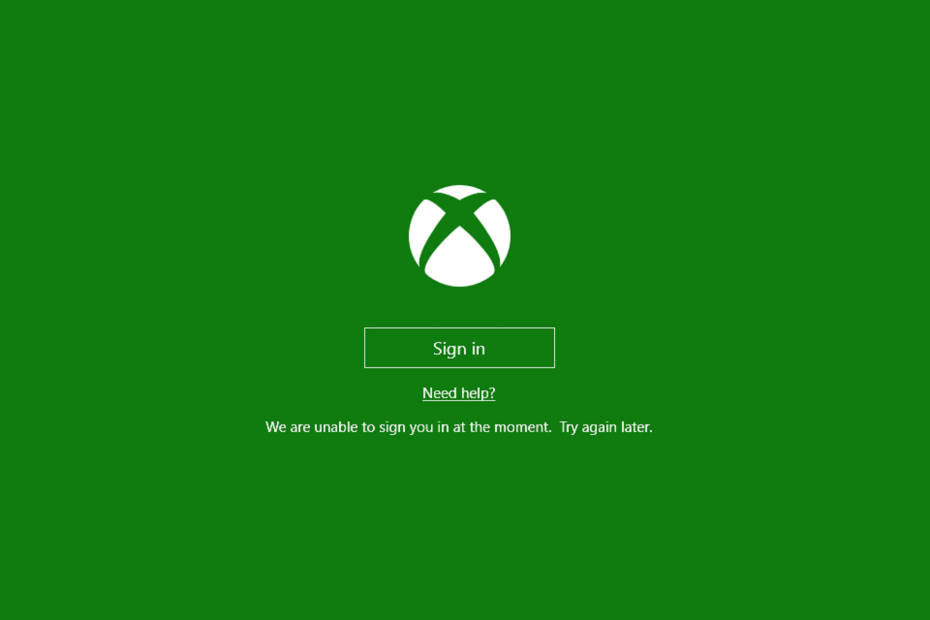
Aplikácia Xbox v systéme Windows 10 poskytuje veľa užitočných možností Xbox hranie. Niektorí používatelia sa však nemôžu vždy prihlásiť do svojich aplikácií Xbox. Jedna chybová správa pri prihlásení do aplikácie Xbox uvádza: Momentálne vás nemôžeme prihlásiť. Skúste to znova neskôr (0x406). Tu je niekoľko riešení na opravu chyby prihlásenia 0x406.
Ako môžem opraviť chybu prihlásenia Xbox 0x406?
- Resetujte aplikáciu
- Nainštalujte chýbajúce vstavané aplikácie
- Pridajte aplikáciu Xbox Identity Provider do systému Windows 10
- Otvorte aplikáciu Xbox v účte správcu
1. Resetujte aplikáciu
Windows 10 obsahuje šikovné Resetovať možnosť, ktorá vždy stojí za zmienku, keď aplikácia zobrazí chybové hlásenie. The Resetovať možnosť resetuje údaje aplikácie, nie však údaje vášho účtu. Takto môžete Obnovte svoju aplikáciu Xbox.
- Stlačte tlačidlo Ak chcete hľadať, zadajte sem (inak Cortana) na paneli úloh systému Windows 10.
- Do vyhľadávacieho poľa zadajte kľúčové slovo „aplikácie“.

- Kliknutím na položku Aplikácie a funkcie otvoríte zoznam aplikácií UWP v Nastaveniach.

- Do poľa Hľadať v tomto zozname zadajte výraz „Xbox“.

- Vyberte aplikáciu Xbox a kliknite Pokročilé nastavenia.
- Stlačte tlačidlo Resetovať tlačidlo zobrazené priamo nižšie.
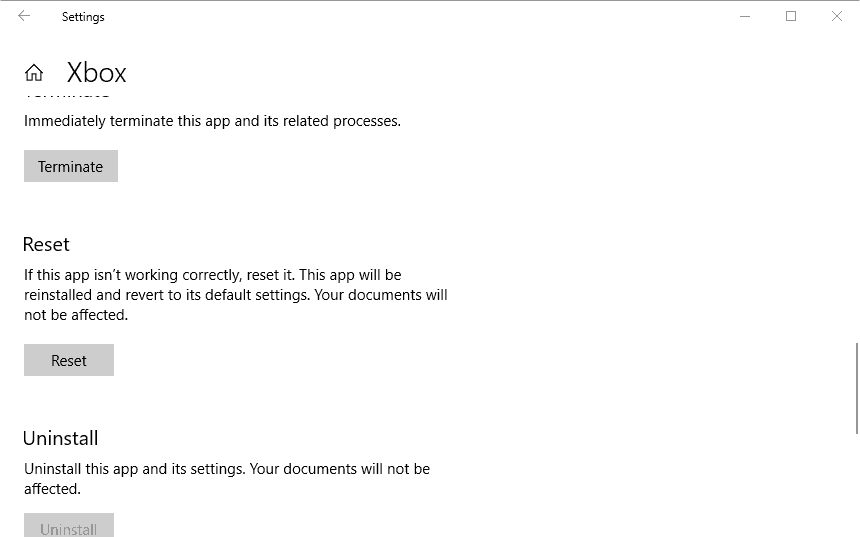
- Kliknite Resetovať znovu poskytnúť ďalšie potvrdenie.

— SÚVISIACE: Opravte chybu prihlásenia Xbox 0x87dd000f pomocou týchto 5 riešení
2. Nainštalujte chýbajúce vstavané aplikácie
Chyba 0x406 môže byť spôsobená chýbajúcimi vstavanými aplikáciami, ktoré aplikáciu Xbox záleží na. Obnovenie chýbajúcich vstavaných aplikácií teda môže opraviť chybu 0x406. Môžete sa uistiť, že Windows obsahuje všetky požadované aplikácie nasledovne.
- Najprv otvorte aplikáciu Cortana.
- Do vyhľadávacieho poľa aplikácie Cortana zadajte „Powershell“.
- Kliknite pravým tlačidlom myši na Windows PowerShell a vyberte Spustiť ako správca.

- Zadajte tento príkaz v PowerShell:
Get-AppxPackage *windowsstore* | Remove-AppxPackage
Get-AppxPackage *xboxapp* | Remove-AppxPackage
- Po zadaní vyššie uvedeného stlačte kláves Return.
- Potom reštartujte Windows 10.
- Otvorte PowerShell ako správca ako predtým.
- Potom zadajte (alebo skopírujte a prilepte) Get-AppxPackage -AllUsers| Foreach {Add-AppxPackage -DisableDevelopmentMode -Registrujte “$($_.InstallLocation) AppXManifest.xml”} do PowerShell a stlačte kláves Enter.

3. Pridajte aplikáciu Xbox Identity Provider do systému Windows 10
Niektorí používatelia potvrdili, že aplikácia Xbox Identity App tiež opravuje chybu 0x406. Stlačte tlačidlo Získajte túto aplikáciu tlačidlo na https://www.microsoft.com/en-us/p/xbox-identity-provider/9wzdncrd1hkw? rtc=1 pridať aplikáciu Xbox Identity App do systému Windows 10. Potom otvorte Xbox ako zvyčajne a prihláste sa.
4. Otvorte aplikáciu Xbox v účte správcu
Upozorňujeme tiež, že na prihlásenie do aplikácie Xbox potrebujete účet správcu. Uistite sa teda, že aplikáciu otvárate v rámci účtu správcu. Správcovský účet môžete rýchlo nastaviť nasledovne.
- Kliknutím pravým tlačidlom myši na ponuku Štart otvorte ponuku Win + X.

- Vyberte Príkazový riadok (správca) otvoríte okno výzvy.
- Teraz zadajte „správca sieťového používateľa / aktívny: áno“ v okne príkazového riadka a stlačte kláves Return.

- Zatvorte príkazový riadok.
- Stlačením Ctrl + Alt + Del vyberte Odhlásiť Sa.
- Potom sa prihláste pomocou svojho nového účtu správcu a otvorte aplikáciu Xbox.
Toto je niekoľko riešení, ktoré pravdepodobne opravia chybu 0x406, aby ste sa mohli prihlásiť do svojho aplikácia Xbox znova. Upozorňujeme, že systém Windows 10 obsahuje aj nástroj na riešenie problémov s aplikáciami, ktorý môžete otvoriť v časti Nastavenia, čo sa môže hodiť aj na opravu chyby 0x406.
SÚVISIACE PRÍBEHY, KTORÉ SI POZRITE:
- Ako opravím kód chyby Xbox 80151103? Tu je riešenie
- OPRAVA: Aplikácia pre Xbox nefunguje/sťahuje sa v systéme Windows 10
- OPRAVA: Twitch nebude vysielať na Xbox One


![Čo robiť, keď konzola Xbox nedokáže synchronizovať údaje [EXPERT FIX]](/f/bfda7f0344c9f6bae1f0ac437bf505c1.jpg?width=300&height=460)